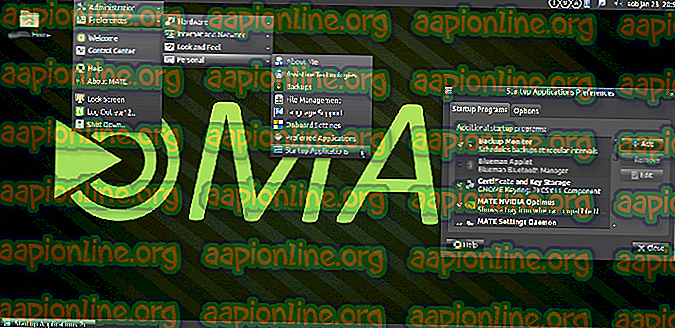Popravi: Verizon Visual Voicemail ne deluje
Visual Voicemail vam omogoča ogled vaših prejetih sporočil in poslušanje sporočil v poljubnem vrstnem redu v svojih napravah. Lahko se pomikate po svojih sporočilih, izberete tista, ki jih želite poslušati, in jih izbrišete ali arhivirate neposredno s zaslona naprave. Vendar pa uporabnikov prihaja več poročil o tem, da Visual Voicemail ne deluje. Napaka se večinoma lahko zgodi, ko uporabniki poskušajo po posodobitvah odpreti aplikacijo Verizon Visual Voicemail. Ko poskusite odpreti, se na zaslonu prikaže napaka » Ta aplikacija ni podprta «.
Opomba: V tem članku bomo objavili rešitve za naprave iPhone. Z lahkoto poskusite ponoviti korake v napravi Android.

Kaj povzroča to napako za Verizon Visual Voicemail?
Po naši preiskavi vzrok težave ni specifičen in se lahko pojavi zaradi več razlogov. Nekatere najpomembnejše so:
- Omrežna napaka: Ta napaka se pojavi zaradi omrežnih nastavitev v vašem telefonu, zaradi česar se vaša sporočila glasovne pošte ne prepuščajo.
- Napaka v aplikaciji: Včasih je aplikacija lahko starejša različica ali ima nekaj poškodovanih podatkov. Aplikacija je lahko v nekaterih primerih koristna ali škodljiva, odvisno od vašega telefona.
- Napaka posodobitve : Nove posodobitve za iOS so tudi eden od razlogov, ki lahko zmede nekatere aplikacije v vašem telefonu. Aplikacija bo postala neuporabna za uporabnike.
Zdaj, ko osnovno razumete naravo problema, bomo nadaljevali z rešitvami.
1. rešitev: omogoči in onemogoči način letenja
Prvi preprost način za rešitev te težave je zgolj vklop / izklop načina letala. Na glavnem zaslonu telefona samo zamenjajte vrstico z obvestili in kliknite Airplane Mode. Ko je vklopljen, ga izključite na isti način. Ta možnost se lahko razlikuje glede na napravo, ki jo uporabljate. Za nekatere boste morda morali iti v nastavitve ali uporabiti gumb za vklop / izklop telefona, da pridete do letališkega načina.

2. rešitev: ponastavite omrežne nastavitve
Vaše omrežje mora blokirati uporabo aplikacij za vaš telefon. Mnogi uporabniki so svojo težavo rešili s ponastavitvijo svojih omrežnih nastavitev, ki bodo obnovile vse podatke, povezane z omrežjem, ki ste ga uporabljali v telefonu. Če želite to narediti, sledite spodnjim korakom:
- Pojdite v » Nastavitve «
- Dotaknite se » Splošno «
- Zdaj se dotaknite » Ponastavi «
- Tukaj morate izbrati » Ponastavi omrežne nastavitve «

- Ko končate ponastavitev omrežja, poskusite zdaj slikovno glasovno pošto
3. rešitev: Odstranjevanje aplikacije Visual Voicemail
Ta trikova rešitev je pomagala uporabnikom; ki niso mogli priti v vizualno aplikacijo za glasovno pošto ali je niso mogli uporabljati. Tukaj morate odstraniti aplikacijo Visual Voicemail iz telefona, za tem pa morate v nastavitvah vklopiti Visual Voicemail, da bo delovala.
- Odstranite aplikacijo » Visual Voice Mail «
- Nato pojdite v aplikacijo za telefon
- Pritisnite zgornji desni del tipke s 3 pikami
- Zdaj pojdite na » Nastavitve «
- Tapnite Glasovno pošto in tam vklopite vizualno glasovno pošto
Opomba : Ta možnost ne bo prikazana, dokler s telefona ne odstranite stare aplikacije za vizualno glasovno pošto

Zdaj, če v telefonu ne najdete ikone glasovne pošte. Pojdite na aplikacijo za telefon, tapnite stike (zvezda ali stran za klic z zvezdico) in v zgornjem desnem kotu boste našli ikono glasovne pošte.